様々なサービスが利用できるGitHubですが、ソースのコミットや分岐の履歴のわかりやすさはAtlassian社のソフト「Sourcetree」がおすすめです。
この記事では、SourceTreeでGitHubのリポジトリを連携するためにCloneする方法をご紹介します。環境はWindows10を使用しています。
事前準備
SourceTreeをインストールしていることを前提に解説していきます。
インストールできていない場合は、『SourceTree公式サイト』からインストーラをダウンロードしてインストールして下さい。
GitHubとSourceTreeを連携してCloneする方法
SourcetreeでGitHubのリポジトリをCloneするには以下の手順で操作します。
- SourceTreeを起動し、上部のバーから「Clone」タブを選択します。
![]()
- リモートリポジトリをCloneするページが開きます。一番上のセル「元のパスURL」に、リモートリポジトリのURLを入力します。
![]()
- リモートリポジトリのURLは、GitHub上でCloneしたいリポジトリのページを開き、「Clone or download」のボタンをクリックすることで取得できます。
![]()
- リモートリポジトリのURLは、GitHub上でCloneしたいリポジトリのページを開き、「Clone or download」のボタンをクリックすることで取得できます。
- 「保存先のパス」と「名前」の項目を確認して、「クローン」をクリックします。
- 一番上のセル「元のパスURL」を入力するとその他のセルは自動で補完されます。必要な場合は編集してください。
![]()
- Cloneの処理が開始されます。処理中は以下のような画面になります。
![]()
- GitHubリポジトリのCloneが完了しました。
![]()
以上、SourcetreeでGitHubのリポジトリをCloneする方法でした。
この記事のテーマに戻る
GitHubの使い方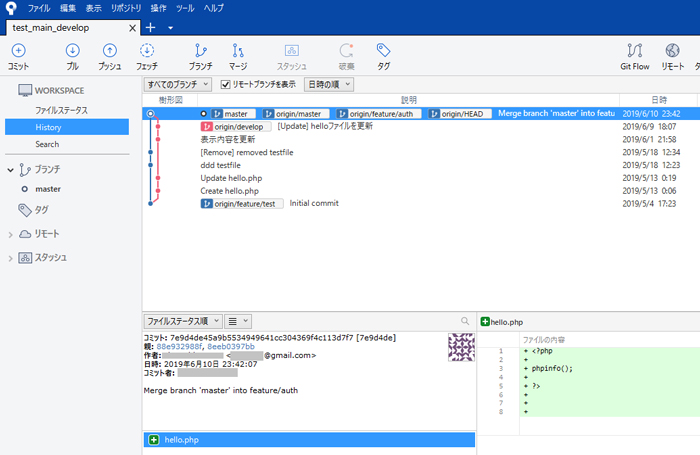
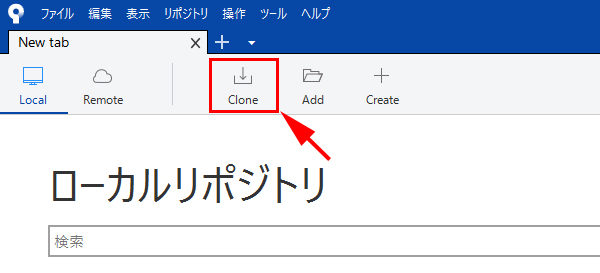
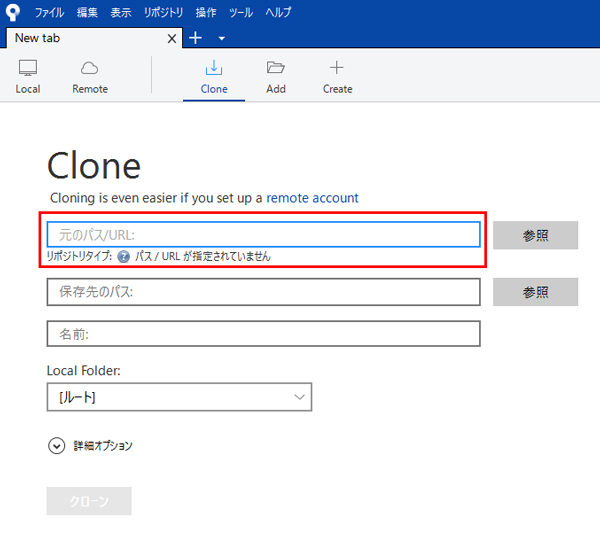
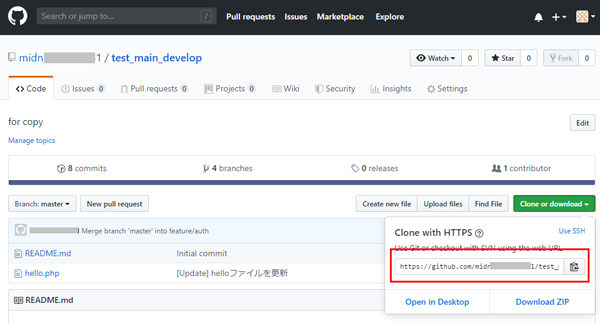
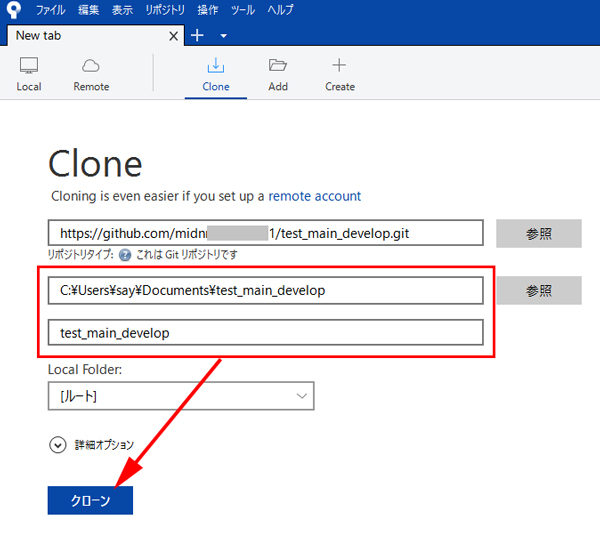

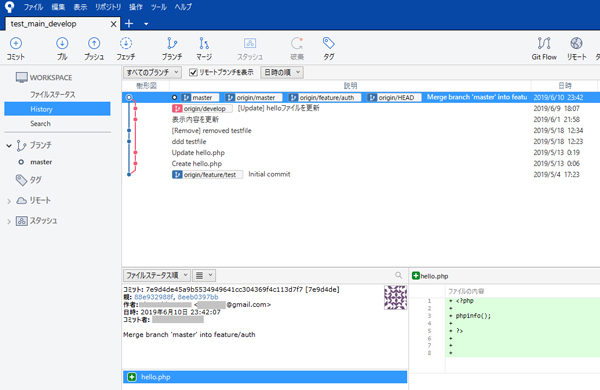
コメント